Как обновить 1с через конфигуратор
1С:Вопросы и ответы » Как обновить 1С? Как сделать обновление 1С 8.2? Как обновить конфигурацию 1С 8.2? Как обновить конфигурацию 1С:Бухгалтерия 8.2 до последней версии
 Как обновить 1С? Как сделать обновление 1С 8.2? Как обновить конфигурацию 1С 8.2? Обновление 1с бухгалтерия. Как обновить конфигурацию 1С:Бухгалтерия 8.2 до последней версии
Как обновить 1С? Как сделать обновление 1С 8.2? Как обновить конфигурацию 1С 8.2? Обновление 1с бухгалтерия. Как обновить конфигурацию 1С:Бухгалтерия 8.2 до последней версии
Всем пользователям программ 1С известно, что иногда фирма-производитель выпускает обновления для своего программного продукта. Обычно обновления доступны в виде кумулятивных пакетов, отдельных файлов конфигурации или скачиваются автоматически с сайта 1С. Несмотря на то, что в основном обновление программы проводится программистом 1С, сам по себе процесс несложен. Подготовленный системный администратор, компьютерщик и, естественно, бухгалтер, вполне сможет произвести обновление 1С 8.2 самостоятельно, прочитав наше руководство.
Вначале, перед обновлением, обязательно выполните резервное копирование Вашей информационной базы. Мы описывали как это сделать в одной из предыдущих статей. Все, что будет сказано ниже, относится только к типовой конфигурации. Как определить типовую конфигурацию описывалось в статье ранее.
Для рассмотрения примера обновления конфигурации 1С возьмем 1С:Бухгалтерия для Украины 8.2 версии 1.2.6.5 и обновим на 1.2.7.4.

Откроем выбранную базу 1С в режиме конфигуратора. В открывшемся окне конфигуратора откроем конфигурацию, нажав в главном меню «Конфигурация», «Открыть конфигурацию»

Если пункт меню «Открыть конфигурацию» неактивен, светится серым цветом, то конфигурация уже открыта, предыдущий пункт можно пропустить. Далее выбираем последовательно пункты меню «Конфигурация», «Поддержка» и «Обновить конфигурацию».

В открывшемся окне «Обновление конфигурации», оставляем радиокнопку в положении по умолчанию — «Поиск доступных обновлений (рекомендуется)». Нажимаем кнопку «Далее».

В следующей панели этого же окна, при выборе дальнейших действий, можно поступить по разному. Можно выбрать обновление из каталога, расположенного в сети интернет на сайте фирмы 1С, из каталога обновлений на компакт-диске, заданного вручную каталога или выполнить поиск по каталогам, определенным по умолчанию.

Мы выберем опцию, позволяющую указать путь к каталогу обновлений вручную. Укажем здесь путь Для выбора нажмем кнопку с зеленым обозначением «+» и далее кнопку с тремя точками.

Нажимаем «ОК» и снимаем галочки со всех остальных, ненужных теперь возможностей обновлений. Так, как показано на следующем рисунке.
 Нажимаем «Далее». В следующем диалоге указываем нужное обновление и нажимаем «Готово». Окно «Описание обновления» ознакомит нас с отличиями конфигураций. Если все устраивает, то выбираем «Продолжить обновления».
Нажимаем «Далее». В следующем диалоге указываем нужное обновление и нажимаем «Готово». Окно «Описание обновления» ознакомит нас с отличиями конфигураций. Если все устраивает, то выбираем «Продолжить обновления».
 Дождемся окна с информацией о сравнении версий и нажмем в нем «ОК».
Дождемся окна с информацией о сравнении версий и нажмем в нем «ОК».

Запускается обновление; строка состояния внизу окна просигнализирует нам об этапах действия.

В этом состоянии возможны зависания 1С, побеления окна конфигуратора. Возможны подвисания других программ, общее замедление работы компьютера. Не стоит волноваться по этому случаю. Это зависит, в основном, от ресурсов компьютера. По прошествии некоторого времени откроется сообщение, сигнализирующее нам об успешном окончании обновления конфигурации и предложением обновить базу данных. Мы, естественно, соглашаемся.

Далее нашему вниманию будет предложено окно с перечнем вносимых изменений в объекты конфигурации. Принимаем предложение и ожидаем окончание внесения обновлений.
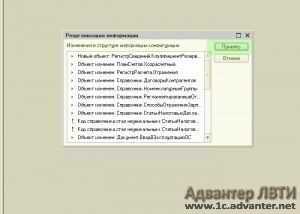
На этом обновление в режиме Конфигуратора, для опции автоматического поиска, закончено.
*******************************************
Если на этапе выбора источника обновлений мы поставим радиокнопку в положение «Выбор файла обновления», то обновление можно будет выполнить из конкретного файла конфигурации.

Нажимаем «Далее». В следующей панели окна выбираем путь, , в котором находятся распакованные кумулятивные архивы, полученные от фирмы-франчайзи. В нашем случае это диск «С:\», подкаталог «1с».

После нажатия кнопки «Готово», начнется собственно процесс обновлений. В начале открывается окно описания порядка обновления, нажимаем «Продолжить обновление». И процесс обновления будет идентичен описнному выше.

После обновления в Конфигураторе, запускаем программу в режиме 1С:Предприятие, будут выполнены действия по приведению в соответствие с обновленной конфигурацией существующей базы данных, о чем в окне «Служебные сообщения» мы увидим информацию.
На этом обновление конфигурации 1С 8.2 с 1.2.6.5 на 1.2.7.4 можно считать завершенным.
В случае, если у Вас появятся какие-либо сложности, свяжитесь с нами, мы обязательно поможем.
Если у Вас появились вопросы по статье или остались нерешенные проблемы обсудить их Вы можете на Форуме 1С Вопросы и ответы
Оцените статью: (2 голосов, 5,00 из 5) Загрузка... www.advanter.net
Обновление 1С через конфигуратор
Инструкции по работе в облачной 1С
Скачать программу удаленного доступа: TeamViewer
Пользователь, под которым запущена 1С в облаке, должен иметь права администратора. С базой данных в это время никто работать не должен.
- Откройте базу данных, нажав на кнопку «Конфигуратор»
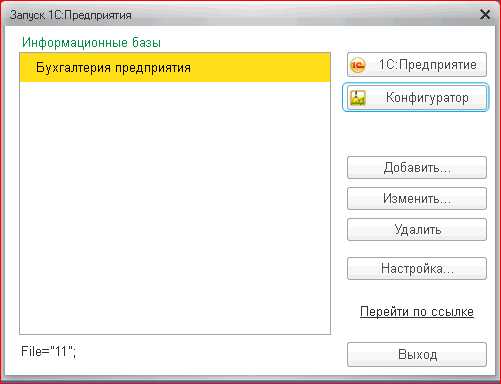
- Узнать номер релиза имеющейся конфигурации можно, нажав на кнопку «Показать информацию о программе».

3.0.32.5– номер релиза имеющейся конфигурации
Приступим к обновлению - В панели инструментов нажмите «Конфигурация → Открыть конфигурацию»
После этих действий должно появиться окно «Конфигурация» 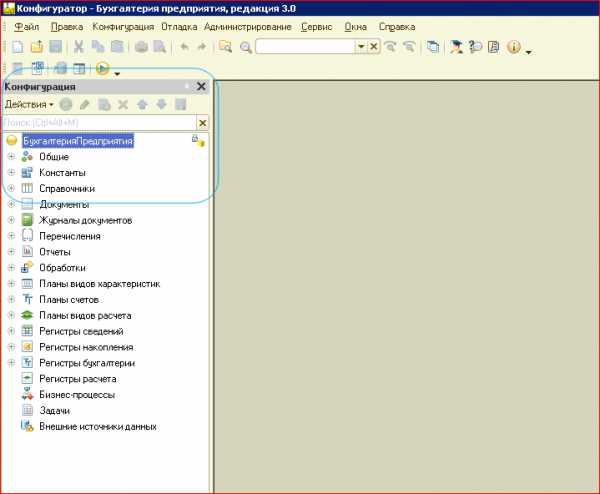
- После того, как конфигурация откроется, нажмите «Конфигурация → Поддержка → Обновить конфигурацию»

- В окне «Обновление конфигурации» оставьте все по умолчанию и нажмите кнопку «Далее»
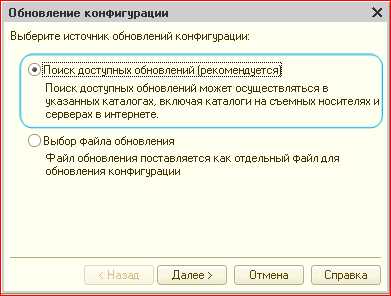
- В следующем окне предлагается выбрать область поиска файлов обновлений. Оставьте только верхнюю галочку и нажмите «Далее». Некоторое время 1С будет проверять данные каталоги на наличие обновлений.

- Для поиска обновлений по конкретной конфигурации (сокращение времени поиска), необходимо использовать альтернативный способ: Установить маркер в поле «Искать обновления в каталогах:»
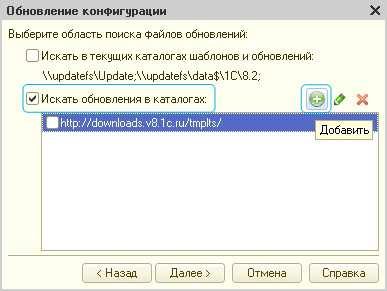
И нажать на пиктограмму «» и в появившемся окне набрать путь к каталогу обновлений:
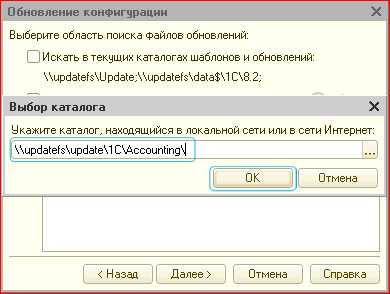
Для разных конфигураций используются разные пути поиска: 1. Бухгалтерия предприятия (версия Проф) - \\updatefs\update\1C\Accounting
2. Управление торговлей (версия Проф) - \\updatefs\update\1C\Trade
3. Зарплата и управление персоналом (версия Проф) - \\updatefs\update\1C\HRM
4. Управление нашей фирмой - \\updatefs\update\1C\SmallBusiness
5. Розница (версия Проф) - \\updatefs\update\1C\Retail
6. Комплексная автоматизация - \\updatefs\update\1C\ARAutomation
У Вас должно получиться как указано на картинке ниже:
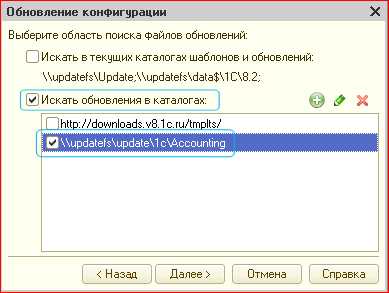
- В следующем окне 1С показывает список релизов, до которых можно обновиться с данного релиза. При этом черным цветом выделяется максимально допустимый релиз для обновления.

Выбираем его и нажимаем кнопку «Готово» 
Обратите внимание! При обновлении Бухгалтерии 2.0. в списке доступных релизов может появиться релиз Бухгалтерии 3.0, как максимально доступный для обновления. Переход с Бухгалтерии 2.0 до Бухгалтерии 3.0 возможен. Но, не выбирайте данное обновление, если не планируете переходит с Бухгалтерии 2.0. на Бухгалтерию 3.0. Выбирайте максимально возможный релиз Бухгалтерии 2.0

- В следующих окнах со всем соглашаемся и все подтверждаем


За ходом обновления можно следить в левом нижнем углу экрана
- Для продолжения обновления необходимо повторить действия с 4-го по 8-ой пункты.
- После того как будет выполнено обновление до последнего релиза, нужно закрыть конфигуратор и открыть 1С в обычном режиме.
scloud.ru
Обновление «1С» через «Конфигуратор»
Для обновления базы «1С» через «Конфигуратор» воспользуйтесь следующей инструкцией.
Внимание! Пользователь, под которым запущена «1С», должен иметь права администратора. С базой данных в это время никто работать не должен.
Шаг 1. Откройте базу данных «1С», нажав на кнопку «Конфигуратор».
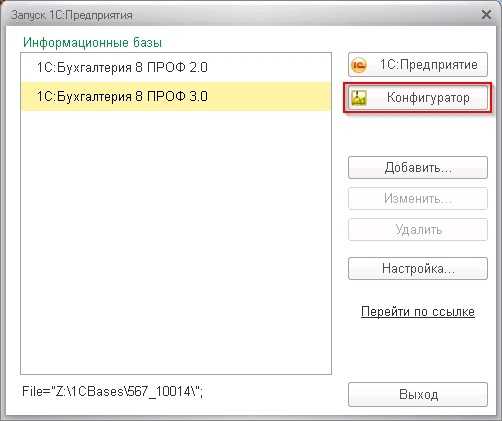
Шаг 2. Проверьте номер релиза имеющейся конфигурации «1С». Для этого нажмите на кнопку «Показать информацию о программе».
Например: номер релиза имеющийся конфигурации «1С: Бухгалтерия предприятия», редакция 3.0 – 3.0.44.198
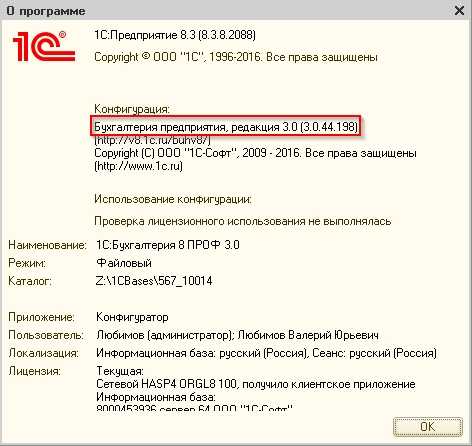
Шаг 3. Для начала обновления «1С» в панели инструментов нажмите «Конфигурация» → «Открыть конфигурацию».
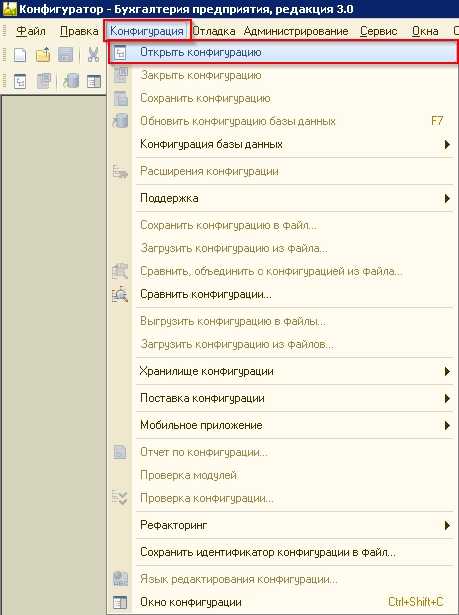
После этих действий появится окно «Конфигурация» программы «1С».
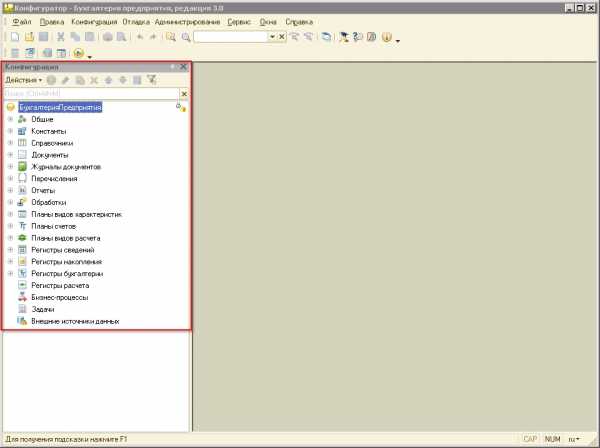
Шаг 4. В открывшемся окне выберите «Конфигурация» → «Поддержка» → «Обновить конфигурацию».
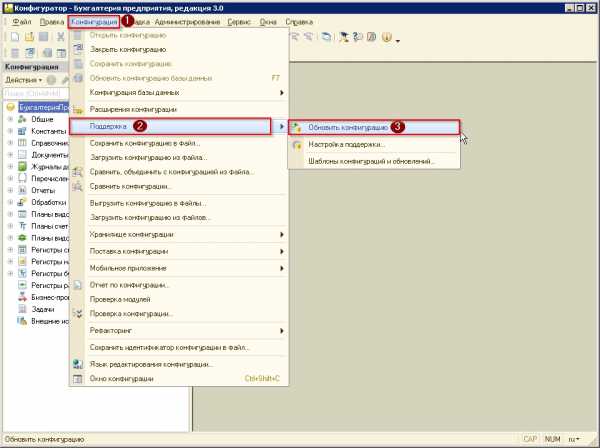
Шаг 5. В окне «Обновление конфигурации» выберите пункт «Поиск доступных обновлений» и нажмите на кнопку «Далее».
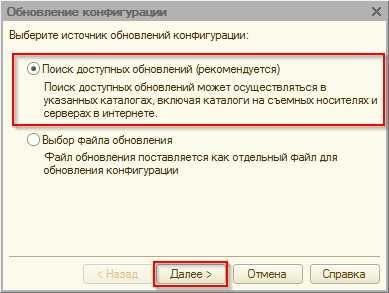
Шаг 6. В области поиска файлов обновлений «1С» поставьте галочку в пункте «Искать обновления в каталогах», нажатием кнопки добавьте нужный вам каталог с обновлениями «1С».

Шаг 7. В появившемся окне выберите путь к каталогу обновлений «1С».
Обратите внимание, что для разных конфигураций «1С» используются разные пути поиска:
- Бухгалтерия предприятия (версия 2.0) – U:\Бухгалтерия 2.0
- Бухгалтерия предприятия (версия 3.0) – U:\Бухгалтерия 3.0
- Управление торговлей (версии 10.3/11.X) – U:\Управление торговлей
- Зарплата и управление персоналом (версия 2.5) – U:\Зарплата и управление персоналом 2.5
- Зарплата и управление персоналом (версия 3.0) - U:\Зарплата и управление персоналом 3.0
- Управление небольшой фирмой - U:\Управление небольшой фирмой
- Розница (версии 1.0/2.X) - U:\Розница
- Комплексная автоматизация (версия 1.1)- U:\Комплексная автоматизация
- Комплексная автоматизация (версия 2.0)- U:\Комплексная автоматизация 2.0
Выберите необходимый для вас пусть к каталогу «1С» и нажмите на кнопку «Выбор папки». 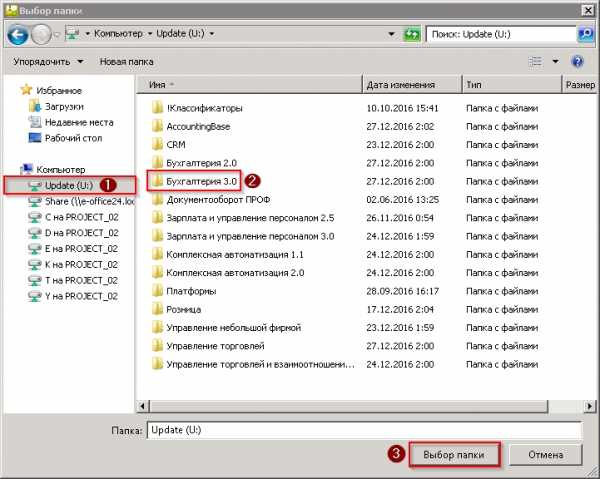
Шаг 8. Если все параметры заданы верно, то нажимаем на кнопку «Далее». Некоторое время программа «1С» будет проверять данные каталоги на наличие обновлений.

Шаг 9. В следующем окне программа «1С» показывает список релизов, доступных для обновления. При этом черным цветом выделяется максимально допустимый релиз для обновления программы «1С». Выбираем его и нажимаем на кнопку «Готово».

Шаг 10. В открывшемся окне описания обновление конфигурации «1С» нажмите на кнопку «Продолжить обновление».

Шаг 11. В окне параметров обновления нажмите на кнопку «ОК». После чего начнется обновление самой конфигурации «1С».

За ходом обновления можно следить в левом нижнем углу экрана:
Шаг 12. После успешного обновления «1С» появится сообщение про обновление конфигурации базы данных. Нажимаем на кнопку «Да».
Шаг 13. Через некоторое время появится окно с изменениями, нажимаем на кнопку «Принять»
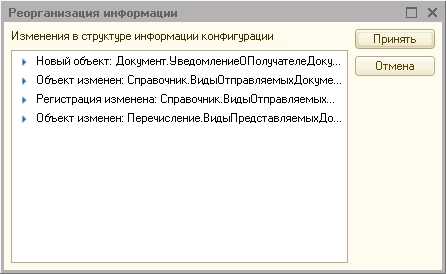
Шаг 14. Для продолжения обновления программы «1С» необходимо будет повторить действия с 4 по 13 шаги .
После того, как будет выполнено обновление программы «1С» до последнего релиза, нужно закрыть «Конфигуратор» и открыть программу «1С» в режиме «1С:Предприятие».
При возникновении вопросов, связанных с обновлением базы «1С», обращайтесь за консультацией к специалистам e-office24.ru через свой личный кабинет или напишите нашим онлайн-консультантам.
www.e-office24.ru